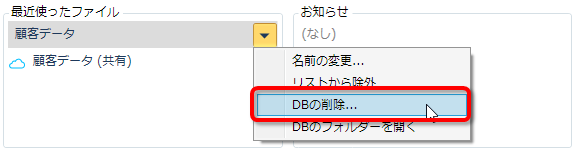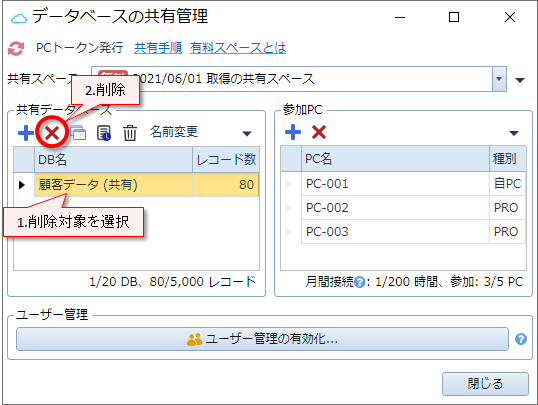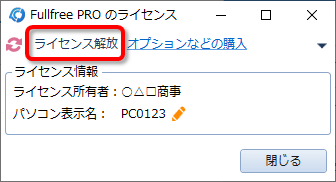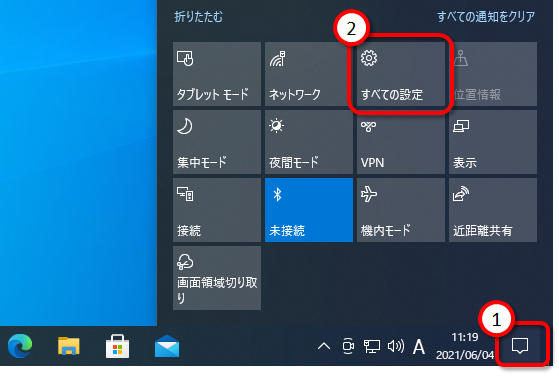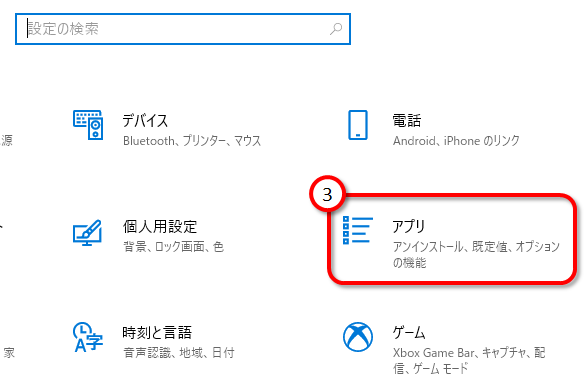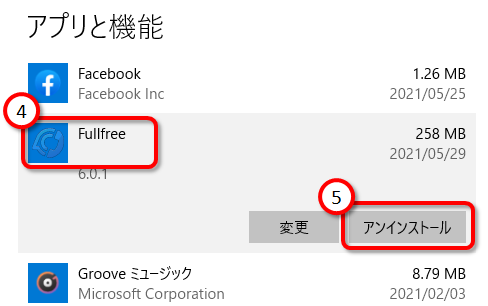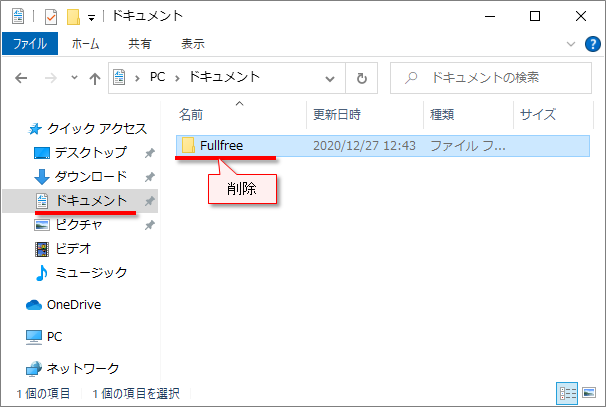Fullfree のアンインストール方法について説明します。
1. データベースの削除
プログラムをアンインストールしてもデータベースは残りますので、まず、データベースを削除して下さい。
非共有のDBの場合
Fullfree を起動して、「最近使ったファイル」の項目にマウスを当てて表示される▼メニューから「DBの削除」を選ぶと削除出来ます。
共有DBの場合
雲のアイコンが付いたDBは共有DBです。共有DBはパソコンではなくクラウドに保存されています。[ファイル]-[DBの共有]-[共有管理]メニューから管理画面を開いて下さい。そして、「共有データベース」エリアにある![]() ボタンから共有DBを削除して下さい。
ボタンから共有DBを削除して下さい。
もし、別のパソコンで共有DB利用する場合は削除してはいけません。別のパソコンから共有DBが利用出来なくなります。
2. ライセンスの解放(Fullfree PRO をお使いの場合)
Fullfree PRO をお使いの場合はライセンスの解放を行って下さい。解放したライセンスは別のパソコンでご利用出来ます。[ファイル]-[ライセンス管理] メニューからライセンス画面を開き、[ライセンス解放] ボタンを押して下さい。
確認画面が出て OK すると、Fullfree PRO のライセンスが解放されます。
3. Fullfree のアンインストール
「すべての設定」を開いて下さい。
「アプリ」をクリックして下さい。
アプリと機能から「Fullfree」をクリックして、「アンインストール」ボタンをクリックして下さい。
確認画面が出て、更に「アンインストール」をクリックすると Fullfree がアンインストールされます。
4. 不要なフォルダを削除
不要になった「ドキュメント」フォルダの下の「Fullfree」フォルダや、ユーザー名の下の「Fullfree」フォルダを削除して下さい。